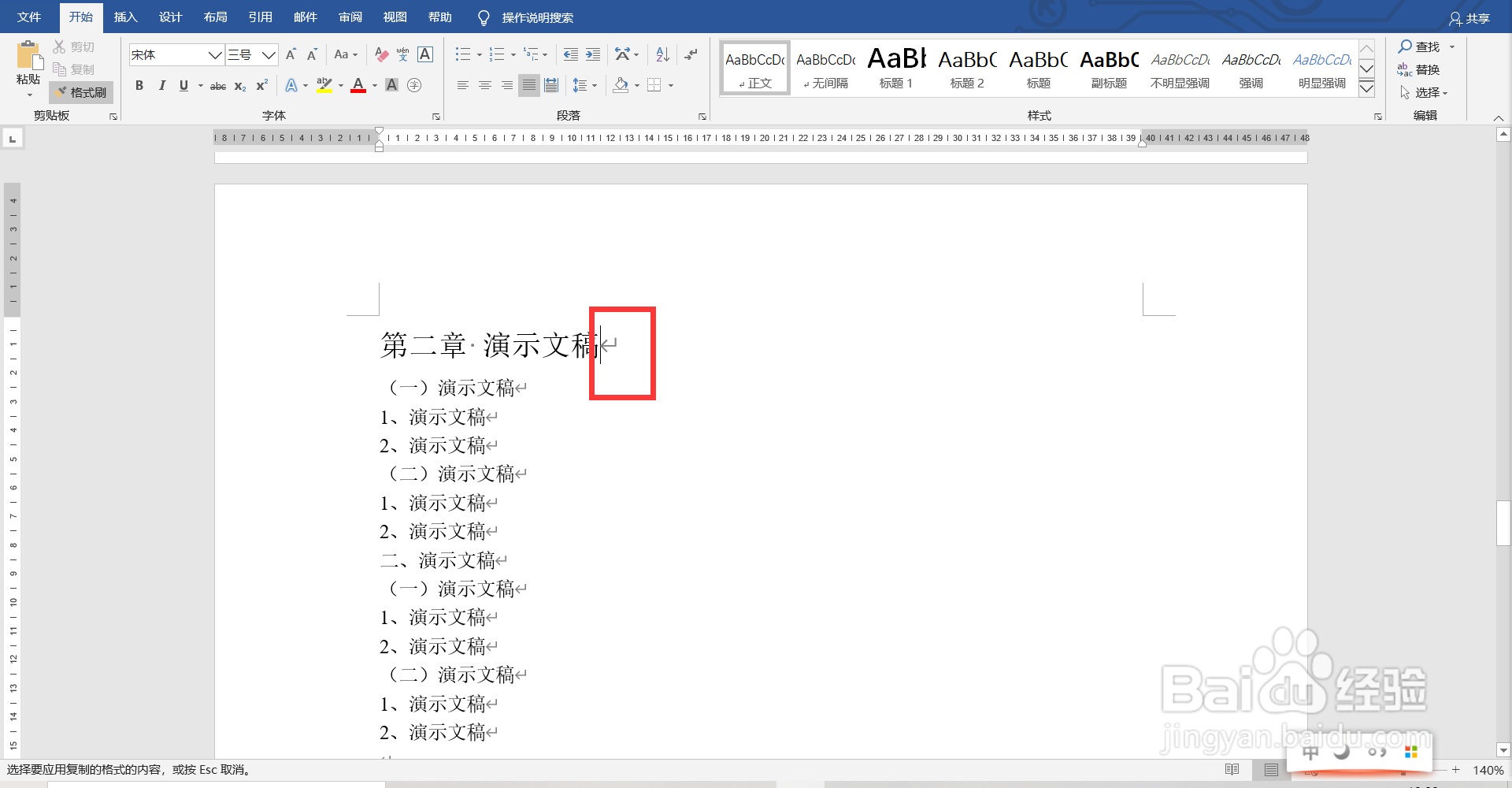office word365格式刷使用演示。
1、选中需要设置为一级标鞑民略锈题的字段,如在本教程中选中了“第一章 演示文稿”将其设置为一级标题。在“开始”——“段落”右下角点击展开箭头——“缩进和间距”——“大纲级别”——“1级”——“确定”。(设置大纲级别是为了方便后期设置目录,正文内容需要用到格式刷可以不用设置大纲级别)具体如下图:
2、用同样的方法将“第一节 演示文稿”、“一、演示文稿”、“(一)演示文稿”、“1、演示文稿”分别设置为二级、三级、四级、五级标题。根据需要自行调整标题字体大小 。如下图所示
3、选中一级标题“第一章 演示文稿”,在“开始”找到“格式刷”,然后单击格式刷,这时鼠标会变成一把小刷子,说明“第一章 演示文稿”的格式就被套用到格式刷上了(注意:单吁炷纪顼击一次格式刷,只能刷一次,刷完格式后会自动变回鼠标指针状态;连续点击格式刷两次,可以无限使用格式刷,需要变回鼠标指针,单击一下格式刷就还原了)。如下图所示:
4、滑动鼠标中键找到其它一级标题,如本文的“第二章 演示文稿”、“第三章 演示文稿”;对着“第二章 演示文稿”从头到尾刷一下,格式就被套用上了。参考下图:
5、用同样的方法套用二级标题、三级标题…的格式,这样就能快速完成标题格式的套用了。
声明:本网站引用、摘录或转载内容仅供网站访问者交流或参考,不代表本站立场,如存在版权或非法内容,请联系站长删除,联系邮箱:site.kefu@qq.com。
阅读量:48
阅读量:78
阅读量:56
阅读量:81
阅读量:95